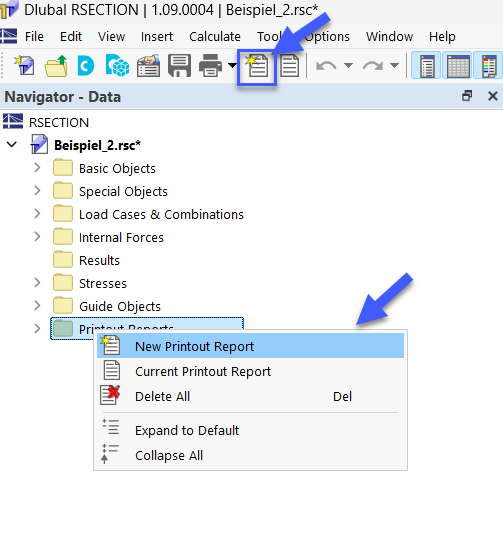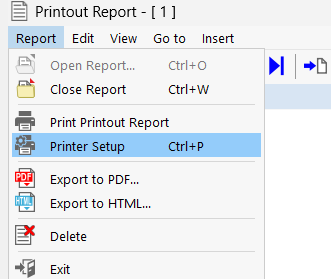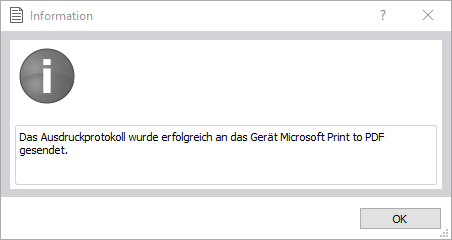创建打印报告
要创建新的打印报告,请使用以下选项之一:
- 点击【文件】菜单上的【新建打印报告】。
- 使用工具栏中的
 按钮。
按钮。
- 使用【导航器 - 数据】中的右键菜单。
出现'打印报告管理器'对话框。 定义您需要体现在文档中的内容。 具体功能详见章节 打印报告管理器 。 使用【保存并显示】按钮可以创建打印报告的打印预览。
打开打印报告
要打开现有的打印报告,请在【导航器 - 数据】中双击该报告。
您也可以在 PrintoutReportManager 对话框的'列表'中选择一个打印报告,然后点击保存并显示按钮,打开它。
打印机设置
在打印设置中,您可以选择打印机并调整打印报告的布局。 点击【报告】菜单上的【打印机设置】,打开相应的对话框。
【打印机和页面设置】对话框的第一个选项卡管理打印设置。 其余寄存器详见章节 详细设置 。
预设为 Windows 标准打印机。 您可以在'名称'列表中选择其他打印机。
如果不想打印所有页面,可以限制'打印范围'。 要打印多份'份',请更改预设值。
在'纸张方向'列表中提供以下输出格式:
- 纵向格式
- 横向格式
输出打印报告
要将打印报告发送到打印机,请使用打印报告菜单中的打印报告功能。设置 ]])。 打印输出将立即使用存储在 image031447 打印机和页面设置 对话框中的设置开始。
在对话框 image031447 打印机和页面设置 中您也可以点击打印按钮开始打印。
如果打印报告成功发送到打印机,则会出现一条相应消息。